Кладр - Россиянын Федералдык Салык кызматынын No SAE-3-13 / 594 буйругу менен 2005-жылдын 1-декабрында күчүнө кирген Россиядагы даректердин классификатору. Бул аймактарды салык инспекцияларынын ортосунда бөлүштүрүү, ошондой эле каттарды автоматтык түрдө почта аркылуу жөнөтүү үчүн түзүлгөн.
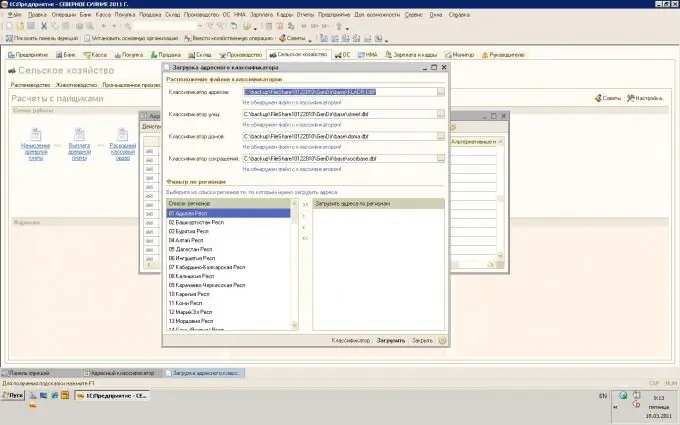
Зарыл
- - Интернетке мүмкүнчүлүгү бар компьютер;
- - 1С программасы.
Нускамалар
1 кадам
KLADRди 1С Enterprise 8 программасына жүктөө үчүн классификаторду жүктөп алыңыз, бул үчүн Россиянын FSUE GNIVTs MNS сайтына шилтеме аркылуу өтүңүз https://www.consultant1c.ru/wp-content/uploads/2010/02/KLADR.zip. KLADR жүктөө жана орнотуу үчүн ITS дискин дагы колдонуңуз. Андан кийин, компьютериңиздеги D дискте "KLADR" деген ат менен папка түзүп, архивдин бардык мазмунун ушул папкага чыгарыңыз. Андан кийин 1C: Accounting 8 программасын негизги менюдан баштап ("Старт" - "Программалар"), "Операциялар" менюсуна өтүп, андан кийин "Маалымат регистрлери" тизмесин ачыңыз. Ачылган тизмеде "Дарек классификатору" пунктун тандап, "ОК" баскычын чыкылдатыңыз. Классификаторду жүктөө терезеси ачылат
2-кадам
"Классификаторду жүктөө" баскычын чыкылдатып, жүктөөгө өтүңүз. Жүктөө формасын толтуруңуз, компьютериңиздеги классификатор файлдарынын жолдорун көрсөтүңүз. "Дарек классификатору" талаасында KLADR. DBF файлын көрсөтүңүз, "Көчө классификатору" талаасында STREET. DBF деген файлды тандаңыз. "Үйдүн классификатору" талаасында DOMA. DBF файлына жолду көрсөтүңүз, "Кыскартылган классификатор" талаасында, компьютериңизден SOCRBASE. DBF файлын тандаңыз. Андан кийин, тизмеден керектүү аймактарды тандаңыз.
3-кадам
Терезенин сол бөлүгүнөн керектүү аймакты тандаңыз (мисалы, Москва облусу), жебени чыкылдатыңыз, андан кийин терезенин оң жагында тандалган талаа пайда болот. KLADRди "1С" программасына туташтыруу үчүн "Жүктөө" баскычын чыкылдатыңыз. KLADR жүктөлүп бүткөнчө күтүп, "ОК" баскычын чыкылдатыңыз.
4-кадам
Биринчи кадамда берилген шилтемеден KLADRди жүктөп алыңыз. KLADRди 1C Enterprise 7.7 программасына орнотуу үчүн, ушул архивдеги файлдарды 1C infobase папкасына ачыңыз, бул папканын аталышы ExtDB. 1C Enterprise 7.7 программасын гана иштетип, андан кийин KLADR маалымат базасынын реиндинги аяктаганга чейин күтө туруңуз.






